目录
1.Linux下安装
1.1下载
在安装之前,准备一台Linux虚机或云服务器。虽然CentOS停更了,这里也暂时以CentOS7.X为例来说明,后续看情况再换其它Linux发行版。
下载MySQL,网址:https://downloads.mysql.com/archives/community/。按下图选择:

这里下载的是8.0.26,根据实际情况选择即可,不影响安装示例过程。这里忽略不是最新版本的下载警告。如果是Windows系统,在Operating System选择“Microsoft Windows”即可。
1.2.上传
使用Xshell工具将安装包上传(mysql-8.0.26-1.el7.x86_64.rpm-bundle.tar)。
1.3.解压
使用如下命令创建目录,解压。
mkdir mysql
tar -xvf mysql-8.0.26-1.el7.x86_64.rpm-bundle.tar -C mysql
1.4.安装
cd mysql
rpm -ivh mysql-community-common-8.0.26-1.el7.x86_64.rpm
rpm -ivh mysql-community-client-plugins-8.0.26-1.el7.x86_64.rpm
rpm -ivh mysql-community-libs-8.0.26-1.el7.x86_64.rpm
rpm -ivh mysql-community-libs-compat-8.0.26-1.el7.x86_64.rpm
yum install openssl-devel rpm -ivh mysql-community-devel-8.0.26-1.el7.x86_64.rpm
rpm -ivh mysql-community-client-8.0.26-1.el7.x86_64.rpm
rpm -ivh mysql-community-server-8.0.26-1.el7.x86_64.rpm
1.5.启动服务
安装成功后启动服务:
systemctl start mysqld
重启:
systemctl restart mysqld
停止服务:
ystemctl stop mysqld
1.6.查询临时密码
grep 'temporary password' /var/log/mysqld.log
1.7.修改临时密码
mysql -u root -p
用查询出来的临时密码登录。
ALTER USER 'root'@'localhost' IDENTIFIED BY '新密码'
输入自己的新密码,注意密码复杂度,大小写、数字、特殊字符组合。
1.8.创建用户
create user 'root'@'%' IDENTIFIED WITH mysql_native_password BY '新密码'
1.9.分配权限
grant all on *.* to 'root'@'%'
1.10.重新链接
mysql -u root -p
输入新密码。
没问题的话就可以使用比如navicat之类的客户端登录了。
2.Linux下卸载
2.1.停服务
首先停止MySQL服务:
systemctl stop mysqld
2.2.查询
查询MySQL的安装文件:
rpm -qa | grep -i mysql
community-client-plugins-8.0.26-1.e17.x86 64
community-server-8.0.26-1.el7.x86 64
community-common-8.0.26-1.el7.x86 64
community-libs-8.0.26-1.e17.x86 64
community-client-8.0.26-1.e17.x86 64
community-libs-compat-8.0.26-1.e17.x86 64
2.3.卸载
卸载查询出来的所有的MySQL安装包:
rpm -e mysql-community-client-plugins-8.0.26-1.el7.x86_64 --nodeps
rpm -e mysql-community-server-8.0.26-1.el7.x86_64 --nodeps
rpm -e mysql-community-common-8.0.26-1.el7.x86_64 --nodeps
rpm -e mysql-community-libs-8.0.26-1.el7.x86_64 --nodeps
rpm -e mysql-community-client-8.0.26-1.el7.x86_64 --nodeps
rpm -e mysql-community-libs-compat-8.0.26-1.el7.x86_64 --nodeps
2.4.删除
删除数据目录:
rm -rf /var/lib/mysql/
删除配置文件备份:
rm -rf /etc/my.cnf.rpmsave
3.Windows下安装
3.1.安装
下载同2.1,下载好以后双击安装包。
![]()
按步骤操作。
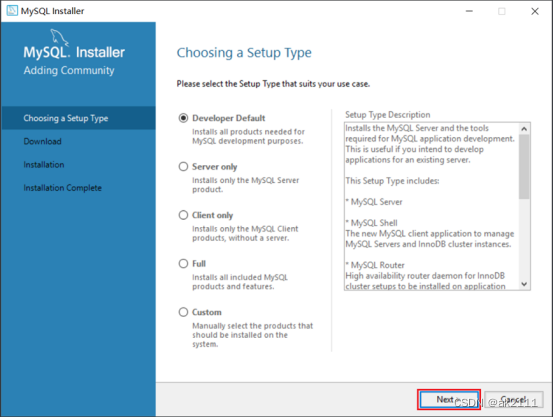
点击“Next”。
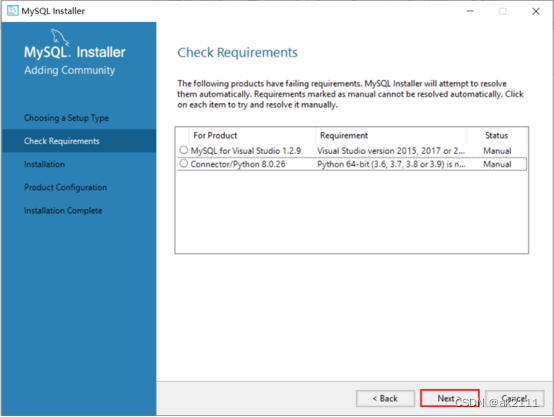
点击“Next”。
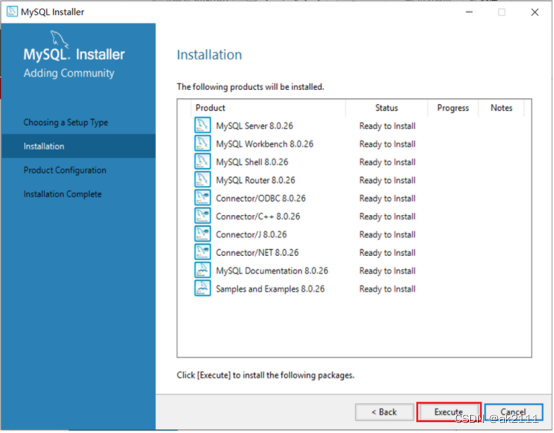
点击“Execute”,等待。
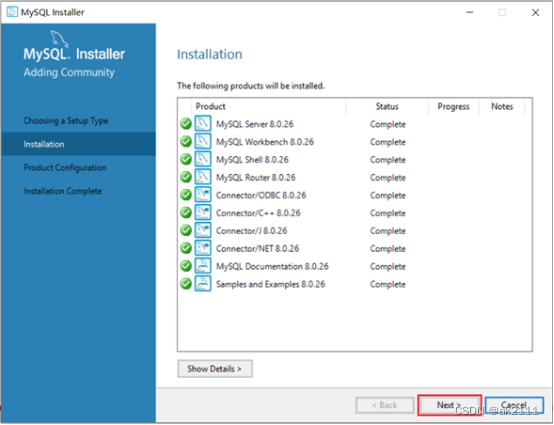
点击“Next”。
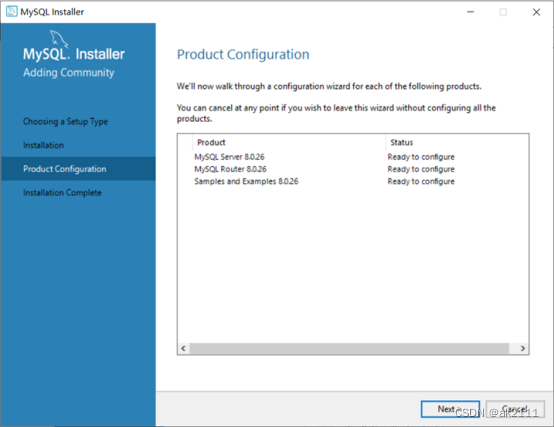
点击“Next”。
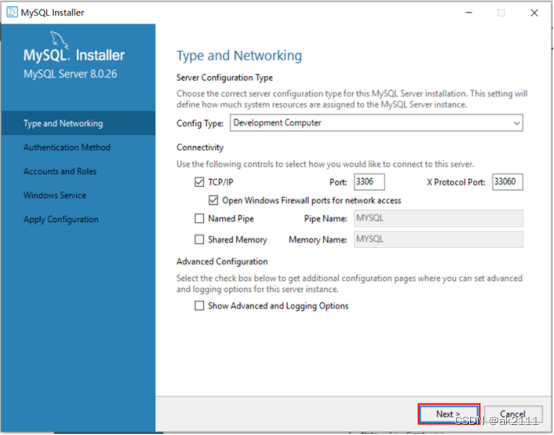
点击“Next”。

设置root密码,设置好了以后要记下来。

点击“Next”。
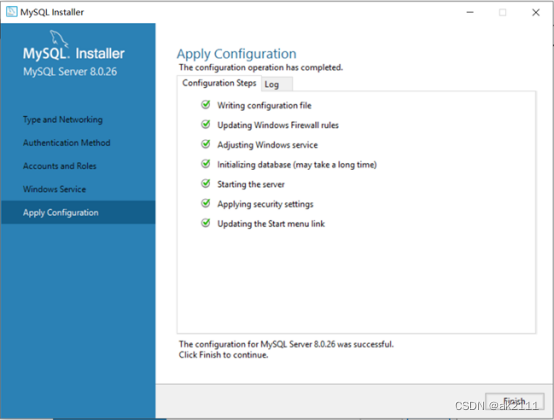
点击“Finish”,完成安装。
3.2.配置
安装完成以后,需要配置环境变量。
在文件资源管理器找到“此电脑”,单击鼠标右键,选择“属性”。
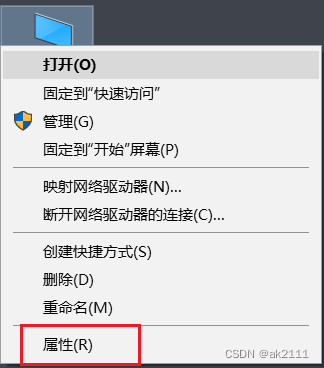
点击“高级系统设置”,点击“环境变量”。

在“系统变量”中找到“Path”,选择后点击“编辑”。

选择“新建”,把安装的bin目录路径写进去,“确定”即可。
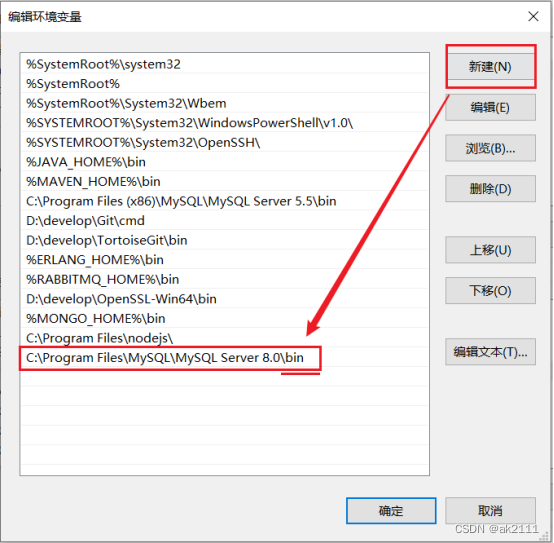
4.Windows下卸载
4.1.停服务
首先停止MySQL服务,win+R打开运行框,输入“services.msc”,点击 “确定” 调出系统服务。找到MySQL80,右键,选择“停止”。


4.2.卸载组件
找到控制面板,选择卸载程序,卸载MySQL相关的所有组件。

4.3.删除安装目录
一般在如下路径:C:\Program Files
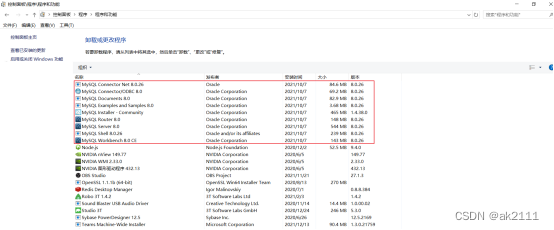
4.4.删除数据目录
一般在如下路径:C:\ProgramData

4.5.检查残留
再次打开服务,查看有没有MySQL卸载残留。如果已将MySQL卸载,但是通过任务管理器->服务,查看到MySQL服务仍然残留在系统服务里。可采取如下解决办法:以管理员方式运行cmd命令行,输入以下命令:
sc delete 服务名称(如MySQL80),这样即可删除服务。























 4558
4558











 被折叠的 条评论
为什么被折叠?
被折叠的 条评论
为什么被折叠?










